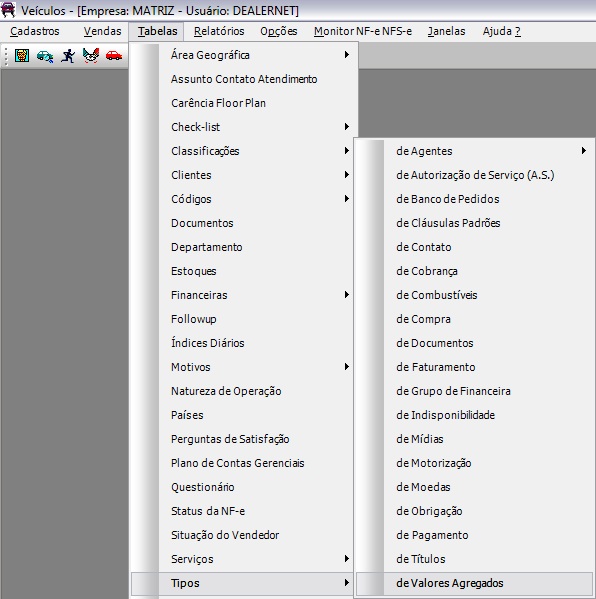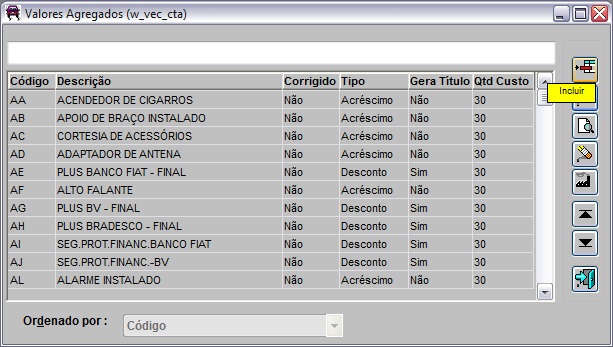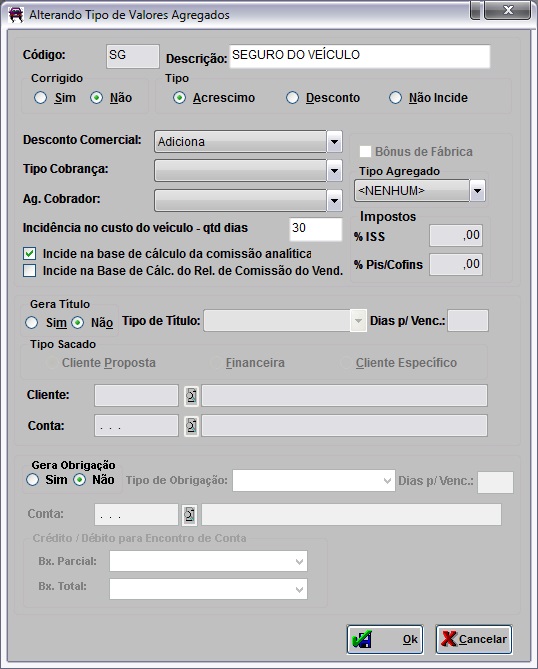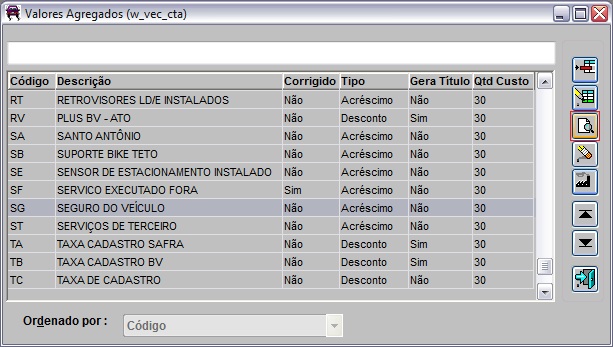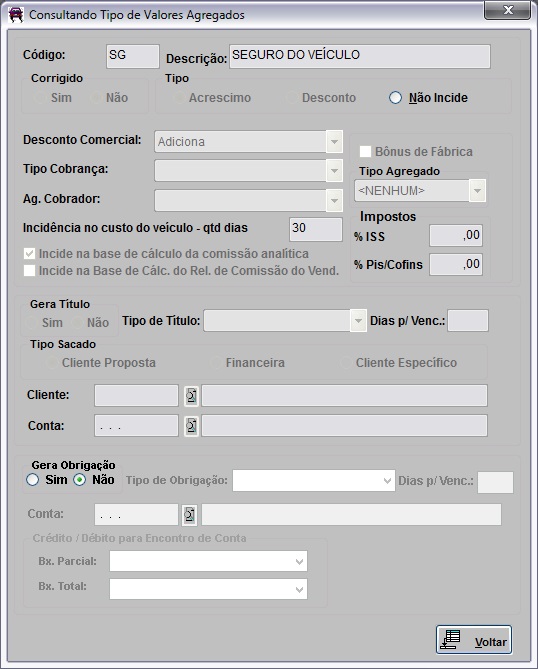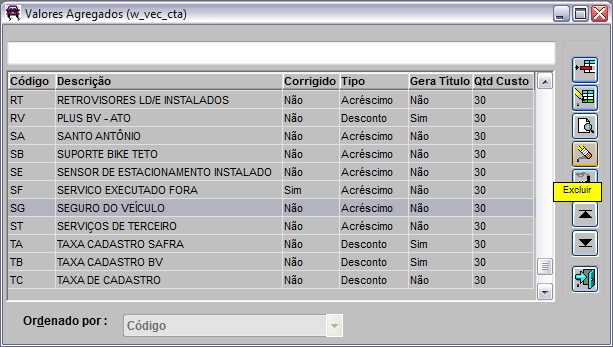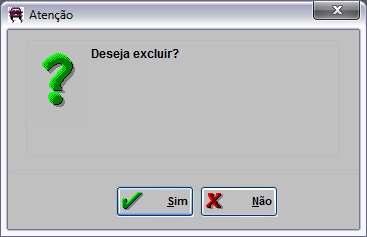De Dealernet Wiki | Portal de SoluÓÐo, Notas TÕcnicas, Vers¾es e Treinamentos da AÓÐo InformÃtica
Tabela de conteû¤do |
IntroduûÏûÈo
texto
Tabela Tipos de Valores Agregados
Incluindo Tabela Tipos de Valores Agregados
MûDULO VEûCULOS
1. No menu principal clique Tabelas, Tipos e de Valores Agregados;
2. Na janela Valores Agregados, clique em Incluir;
3. Preencha as informaûÏûçes necessûÀrias;
Entendendo as opûÏûçes:
Cû°digo: cû°digo do tipo de valor agregado.
DescriûÏûÈo: descriûÏûÈo do tipo de valor agregado.
Corrigido: indica se o valor serûÀ deflacionado atûˋ a data e corrigido apû°s a data do custo.
Tipo: determina o tipo do valor agregado. Ou seja, define se os valores irûÈo aumentar, diminuir ou nûÈo irûÀ incidir no custo do veûÙculo. Esta ûˋ uma prûÀtica normal para os casos de bûÇnus dado pela fûÀbrica, para um determinado modelo de veûÙculo ou para ratear um prejuûÙzo que a ConcessionûÀria teve com um veûÙculo entre os demais remanescentes no estoque, neste caso quando o valor "aumenta" ou "diminui" o custo do veûÙculo. Quando utilizado o tipo do valor agregado nûÈo incidir, implica que o valor agregado nûÈo irûÀ incidir na margem de veûÙculos. A incidûˆncia do valor agregado no custo do veûÙculo pode ser verificada atravûˋs da opûÏûÈo de SimulaûÏûÈo Venda, na venda do veûÙculo. E atravûˋs dos relatû°rios AnûÀlise Custo de Venda do VeûÙculo e Estoque de VeûÙculos ûˋ possûÙvel visualizar os valores agregados que nûÈo incidiram na margem do veûÙculo.
Como funciona:
- OpûÏûÈo "Acrûˋscimo" (aumenta o custo do veûÙculo) marcada: o sistema pega o valor e multiplica por 1, mantendo assim o valor original lanûÏado.
- OpûÏûÈo "Desconto" (diminui o custo do veûÙculo) marcada: o sistema pega o valor e multiplica por -1 , tornando-o negativo.
- OpûÏûÈo "NûÈo Incide" (nûÈo influûˆncia no custo do veûÙculo) marcada: o sistema pega o valor lanûÏado e multiplica por 0 (zero).
Exemplos:
1ô¤ Valor agregado denominado ACESSûRIOS CORTESIA, implica que por ser uma cortesia ao cliente, esse valor agregado serûÀ configurado como "Acrûˋscimo", pois aumenta o custo do veûÙculo.
- 2ô¤
Desconto Comercial: definir o desconto comercial do tipo de valor agregado. O desconto comercial pode: adicionar, diminuir ou nûÈo alterar.
Tipo CobranûÏa: definir o tipo de cobranûÏa do tipo de valor agregado.
Ag. Cobrador: definir o agente cobrador do tipo de valor agregado.
BûÇnus de FûÀbrica: este checkbox sû° ûˋ marcado quando o Tipo BûÇnus for FûBRICA.
Tipo BûÇnus: especificar o tipo de bûÇnus se ûˋ de FûBRICA, EMPLACAMENTO ou REGIONAL. Quando o tipo de bûÇnus for REGIONAL, as informaûÏûçes serûÈo visualizadas atravûˋs das colunas "BûÇnus Reg." e "Val. BûÇnus Reg.", na tela de Estoque e ComercializaûÏûÈo.
Incidûˆncia no custo do veûÙculo - qtd dias: informar a quantidade de dias em que o tipo do valor agregado irûÀ incidir no cûÀlculo do veûÙculo.
Incide na base de cûÀlculo da comissûÈo analûÙtica: para definir se o tipo do valor agregado irûÀ incidir ou nûÈo na base de cûÀlculo da comissûÈo analûÙtica.
Incide na Base de CûÀlc. do Rel. de ComissûÈo do Vend.: para definir se o tipo do valor agregado irûÀ incidir ou nûÈo na base de cûÀlculo dos campos de Valor e ComissûÈo, do Relatû°rio ComissûÈo do Vendedor.
Impostos: definir o valor do percentual dos impostos de ISS e Pis/Cofins.
Gera TûÙtulo: indicar se o tipo de valor agregado irûÀ gerar tûÙtulo ou nûÈo.
Tipo de TûÙtulo: especificar o tipo de tûÙtulo do valor agregado. Esta opûÏûÈo sû° serûÀ habilitada se o checkbox Gera TûÙtulo estiver definido como Sim.
Dias p/ Venc.: especificar a quantidade de dias para vencimento do tipo de tûÙtulo do valor agregado. Este campo sû° serûÀ habilitado se o checkbox Gera TûÙtulo estiver definido como Sim.
Tipo Sacado: indicar o tipo do cliente sacado. Se ûˋ Cliente Proposta, Financeira ou Cliente EspecûÙfico.
Cliente: informar o cû°digo e nome do cliente especûÙfico do tipo sacado. Este campo sû° ûˋ habilitando quando o Tipo Sacado for Cliente EspecûÙfico.
Conta: definir o nû¤mero da conta do cliente do tipo sacado.
4. Clique OK.
Alterando Tabela Tipos de Valores Agregados
MûDULO VEûCULOS
1. No menu principal clique Tabelas, Tipos e de Valores Agregados;
2. Na janela Valores Agregados, selecione o tipo do valor agregado e clique em Alterar;
3. Preencha as informaûÏûçes necessûÀrias;
Entendendo as opûÏûçes:
Cû°digo: cû°digo do tipo de valor agregado.
DescriûÏûÈo: descriûÏûÈo do tipo de valor agregado.
Corrigido: indica se o valor serûÀ deflacionado atûˋ a data e corrigido apû°s a data do custo.
Tipo: determina o tipo do valor agregado. Ou seja, define se os valores irûÈo aumentar, diminuir ou nûÈo irûÀ incidir no custo do veûÙculo. Esta ûˋ uma prûÀtica normal para os casos de bûÇnus dado pela fûÀbrica, para um determinado modelo de veûÙculo ou para ratear um prejuûÙzo que a ConcessionûÀria teve com um veûÙculo entre os demais remanescentes no estoque, neste caso quando o valor "aumenta" ou "diminui" o custo do veûÙculo. Quando utilizado o tipo do valor agregado nûÈo incidir, implica que o valor agregado nûÈo irûÀ incidir na margem de veûÙculos. A incidûˆncia do valor agregado no custo do veûÙculo pode ser verificada atravûˋs da opûÏûÈo de SimulaûÏûÈo Venda, na venda do veûÙculo. E atravûˋs dos relatû°rios AnûÀlise Custo de Venda do VeûÙculo e Estoque de VeûÙculos ûˋ possûÙvel visualizar os valores agregados que nûÈo incidiram na margem do veûÙculo.
Desconto Comercial: definir o desconto comercial do tipo de valor agregado. O desconto comercial pode: adicionar, diminuir ou nûÈo alterar.
Tipo CobranûÏa: definir o tipo de cobranûÏa do tipo de valor agregado.
Ag. Cobrador: definir o agente cobrador do tipo de valor agregado.
BûÇnus de FûÀbrica: este checkbox sû° ûˋ marcado quando o Tipo BûÇnus for FûBRICA.
Tipo BûÇnus: especificar o tipo de bûÇnus se ûˋ de FûBRICA, EMPLACAMENTO ou REGIONAL. Quando o tipo de bûÇnus for REGIONAL, as informaûÏûçes serûÈo visualizadas atravûˋs das colunas "BûÇnus Reg." e "Val. BûÇnus Reg.", na tela de Estoque e ComercializaûÏûÈo.
Incidûˆncia no custo do veûÙculo - qtd dias: informar a quantidade de dias em que o tipo do valor agregado irûÀ incidir no cûÀlculo do veûÙculo.
Incide na base de cûÀlculo da comissûÈo analûÙtica: para definir se o tipo do valor agregado irûÀ incidir ou nûÈo na base de cûÀlculo da comissûÈo analûÙtica.
Incide na Base de CûÀlc. do Rel. de ComissûÈo do Vend.: para definir se o tipo do valor agregado irûÀ incidir ou nûÈo na base de cûÀlculo dos campos de Valor e ComissûÈo, do Relatû°rio ComissûÈo do Vendedor.
Impostos: definir o valor do percentual dos impostos de ISS e Pis/Cofins.
Gera TûÙtulo: indicar se o tipo de valor agregado irûÀ gerar tûÙtulo ou nûÈo.
Tipo de TûÙtulo: especificar o tipo de tûÙtulo do valor agregado. Esta opûÏûÈo sû° serûÀ habilitada se o checkbox Gera TûÙtulo estiver definido como Sim.
Dias p/ Venc.: especificar a quantidade de dias para vencimento do tipo de tûÙtulo do valor agregado. Este campo sû° serûÀ habilitado se o checkbox Gera TûÙtulo estiver definido como Sim.
Tipo Sacado: indicar o tipo do cliente sacado. Se ûˋ Cliente Proposta, Financeira ou Cliente EspecûÙfico.
Cliente: informar o cû°digo e nome do cliente especûÙfico do tipo sacado. Este campo sû° ûˋ habilitando quando o Tipo Sacado for Cliente EspecûÙfico.
Conta: definir o nû¤mero da conta do cliente do tipo sacado.
4. Clique OK.
Consultando Tabela Tipos de Valores Agregados
MûDULO VEûCULOS
1. No menu principal clique Tabelas, Tipos e de Valores Agregados;
2. Na janela Valores Agregados, selecione o tipo do valor agregado e clique em Consultar;
3. Preencha as informaûÏûçes necessûÀrias;
Entendendo as opûÏûçes:
Cû°digo: cû°digo do tipo de valor agregado.
DescriûÏûÈo: descriûÏûÈo do tipo de valor agregado.
Corrigido: indica se o valor serûÀ deflacionado atûˋ a data e corrigido apû°s a data do custo.
Tipo: determina o tipo do valor agregado. Ou seja, define se os valores irûÈo aumentar, diminuir ou nûÈo irûÀ incidir no custo do veûÙculo. Esta ûˋ uma prûÀtica normal para os casos de bûÇnus dado pela fûÀbrica, para um determinado modelo de veûÙculo ou para ratear um prejuûÙzo que a ConcessionûÀria teve com um veûÙculo entre os demais remanescentes no estoque, neste caso quando o valor "aumenta" ou "diminui" o custo do veûÙculo. Quando utilizado o tipo do valor agregado nûÈo incidir, implica que o valor agregado nûÈo irûÀ incidir na margem de veûÙculos. A incidûˆncia do valor agregado no custo do veûÙculo pode ser verificada atravûˋs da opûÏûÈo de SimulaûÏûÈo Venda, na venda do veûÙculo. E atravûˋs dos relatû°rios AnûÀlise Custo de Venda do VeûÙculo e Estoque de VeûÙculos ûˋ possûÙvel visualizar os valores agregados que nûÈo incidiram na margem do veûÙculo.
Desconto Comercial: definir o desconto comercial do tipo de valor agregado. O desconto comercial pode: adicionar, diminuir ou nûÈo alterar.
Tipo CobranûÏa: definir o tipo de cobranûÏa do tipo de valor agregado.
Ag. Cobrador: definir o agente cobrador do tipo de valor agregado.
BûÇnus de FûÀbrica: este checkbox sû° ûˋ marcado quando o Tipo BûÇnus for FûBRICA.
Tipo BûÇnus: especificar o tipo de bûÇnus se ûˋ de FûBRICA, EMPLACAMENTO ou REGIONAL. Quando o tipo de bûÇnus for REGIONAL, as informaûÏûçes serûÈo visualizadas atravûˋs das colunas "BûÇnus Reg." e "Val. BûÇnus Reg.", na tela de Estoque e ComercializaûÏûÈo.
Incidûˆncia no custo do veûÙculo - qtd dias: informar a quantidade de dias em que o tipo do valor agregado irûÀ incidir no cûÀlculo do veûÙculo.
Incide na base de cûÀlculo da comissûÈo analûÙtica: para definir se o tipo do valor agregado irûÀ incidir ou nûÈo na base de cûÀlculo da comissûÈo analûÙtica.
Incide na Base de CûÀlc. do Rel. de ComissûÈo do Vend.: para definir se o tipo do valor agregado irûÀ incidir ou nûÈo na base de cûÀlculo dos campos de Valor e ComissûÈo, do Relatû°rio ComissûÈo do Vendedor.
Impostos: definir o valor do percentual dos impostos de ISS e Pis/Cofins.
Gera TûÙtulo: indicar se o tipo de valor agregado irûÀ gerar tûÙtulo ou nûÈo.
Tipo de TûÙtulo: especificar o tipo de tûÙtulo do valor agregado. Esta opûÏûÈo sû° serûÀ habilitada se o checkbox Gera TûÙtulo estiver definido como Sim.
Dias p/ Venc.: especificar a quantidade de dias para vencimento do tipo de tûÙtulo do valor agregado. Este campo sû° serûÀ habilitado se o checkbox Gera TûÙtulo estiver definido como Sim.
Tipo Sacado: indicar o tipo do cliente sacado. Se ûˋ Cliente Proposta, Financeira ou Cliente EspecûÙfico.
Cliente: informar o cû°digo e nome do cliente especûÙfico do tipo sacado. Este campo sû° ûˋ habilitando quando o Tipo Sacado for Cliente EspecûÙfico.
Conta: definir o nû¤mero da conta do cliente do tipo sacado.
4. Clique OK.
Excluindo Tabela Tipos de Valores Agregados
MûDULO VEûCULOS
1. No menu principal clique Tabelas, Tipos e de Valores Agregados;
2. Na janela Valores Agregados, selecione o tipo do valor agregado e clique em Excluir;
3. Clique em Sim para confirmar a exclusûÈo do tipo do valor agregado.